На сьогоднішній день описана тут прошивка застаріла, а з новою її версією не все гладко - для підтримки всіх описаних можливостей в роутері бракує пам'яті. Проблему вирішує кастомними прошивка, подробиці за посиланням: Прошивка OpenWRT для роутера TP-link TL-MR3220.
У моєму випадку ситуація була такою: є офіс з сервером, на віддаленій точці встановлювався касовий апарат, сервер з офісу повинен робити запит на касовий апарат і отримувати з нього дані продажів. Тобто необхідно організувати зв'язок так, щоб сервер бачив касу. Найпростіший варіант - встановити на точці роутер, в якому є підтримка служб на кшталт Noip або DynDNS, підключити роутер до інтернету, відкрити потрібний порт на касовий апарат. І ось тут вийшла заковика. Виходом в інтернет був 3G-модем і він при з'єднанні з провайдером отримував "сірий" ip. Тоді необхідний варіант складніше, потрібен vpn-сервер, потрібен роутер, який зможе працювати як vpn-клієнт і буде робити це автоматично, без зайвого втручання. Ідеальним варіантом мені здається використання з обох сторін роутерів Mikrotik, наприклад RB751. Але є ще одна перешкода.
Не всі модеми з тих що є в продажу підходять для використання в роутерах і навпаки, не всі роутери, які працюють з модемами, підтримують ті модеми, що є в продажу.
Я склав список модемів, які були в наявності у нас в магазинах і список роутерів, які доступні, ну і відповідно виписав списки підтримуваних модемів для кожного роутера. У мене вийшла всього одна підходяща парочка: роутер TP-link TL-MR3220 і модем Huawei EC306. Ще одна важлива властивість цього роутера - для нього є прошивка OpenWrt, в якій, власне, і є потрібні функції з підняття vpn-тунелю.
прошивка
Перше, що потрібно буде зробити - прошити роутер. Прошивки для роутерів TP-Link лежать тут: Wiki OpenWrt
Прошивка яку використовував я: r42625. це варіант прошивки з веб-інтерфейсом Luci.
На сьогоднішній день актуальна версія прошивки r46767. у зазначеній вище вже не працюють функції завантаження пакетів, вірніше не працюють посилання, вшиті в прошивку.
Налаштування 3G модема
Після того як роутер прошитий, він не буде відразу працювати з модемом, для цього потрібно додати відсутні пакети.
Щоб додати пакети потрібно підключити роутер до інтернета. Найпростіше - вставити в wan порт кабель від іншого роутера, за яким наш піддослідний отримає настройки по dhcp і вийде в інтернет. Можна використовувати для виходу в інтернет і wifi.
Після того як інтернет підключений заходимо в розділ System - Software
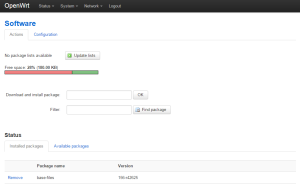
Спочатку потрібно натиснути Update lists, буде отримано список доступних пакетів, в розділі Available packages вибрати необхідні:
comgt
kmod-usb2
kmod-usb-serial
kmod-usb-serial-option
kmod-usb-serial-wwan
kmod-usb-acm
usb-modeswitch
luci-proto-3g
Після установки пакетів потрібно вставити модем, в розділі System - Startup потрібно перевірити щоб все опції запуску були включені (Enabled), і перезавантажити роутер.
Після того як підтримка usb і протокол встановлені потрібно додати новий мережевий інтерфейс: в розділі Network - Interfaces. При створенні нового інтерфейсу в поле вибору протоколу повинен бути доступний пункт UMTS / GPRS / EV-DO, після його вибору з'являться поля для введення параметрів підключення: APN, username, password.
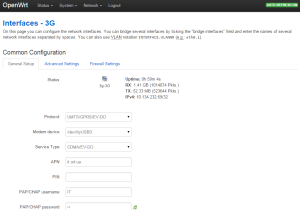
В налаштуваннях 3G інтерфейсу, на закладці Firewall settings потрібно вибрати зону wan.
Тепер можна відключити ті настройки, які були зроблені для підключення роутера до інтрнет (кабель або wifi) і перезавантажити роутер - повинна встановитися зв'язок через модем.
на останній версії прошивки спостерігалися проблеми при установці з'єднання по pptp протоколу, для усунення проблем необхідно перевірити наявність і доустановити пакети:
gre
kmod-gre
kmod-nf-nathelper-extra
Приблизно так виглядає сторінка зі списком мережевих інтерфейсів після настройки всіх потрібних з'єднань:
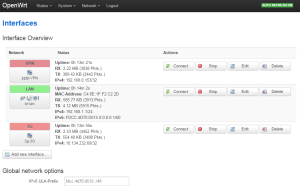
Тепер все має працювати. При зверненні з локальної мережі vpn-сервера на клієнтський ip, який отримує наш роутер по налаштованому порту ми потрапимо на потрібний порт пристрою, підключеного до роутера.